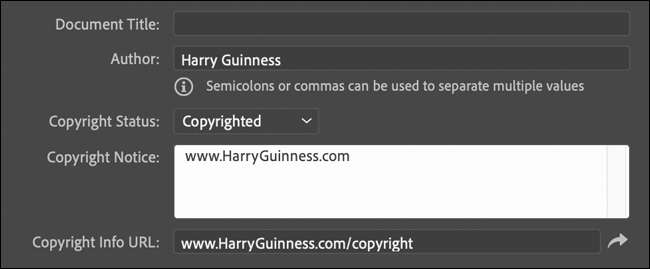Metadata của một bức ảnh là thông tin được nhúng trong tệp cho bạn biết (hoặc máy tính của bạn) về nó. Nó bao gồm những thứ như khi một bức ảnh được chụp, nó đã chụp máy ảnh và cài đặt, độ phân giải của hình ảnh và ai đã lấy nó (siêu dữ liệu bản quyền).
Làm thế nào các tập tin hình ảnh có được siêu dữ liệu
Một số siêu dữ liệu này, chẳng hạn như thông tin về ống kính bạn đã sử dụng, được thêm tự động bởi máy ảnh của bạn. Tuy nhiên, các đoạn siêu dữ liệu khác, chẳng hạn như thông tin về khi một tệp được mở lần cuối, được cập nhật bởi máy tính của bạn.
Nhưng bạn cũng có thể tự thêm một số bit siêu dữ liệu quan trọng, chẳng hạn như thông tin bản quyền và chi tiết liên lạc. Đây là cách để làm điều đó trong Adobe Photoshop.
Cách xem siêu dữ liệu của ảnh trong Photoshop
Mở ảnh mà bạn muốn chỉnh sửa trong Photoshop và đi đến Tệp & GT; Nộp thông tin. (Bạn cũng có thể sử dụng phím tắt phím tắt-Alt-Shift-i trên PC Windows hoặc tùy chọn lệnh-Shift-I trên máy Mac.)
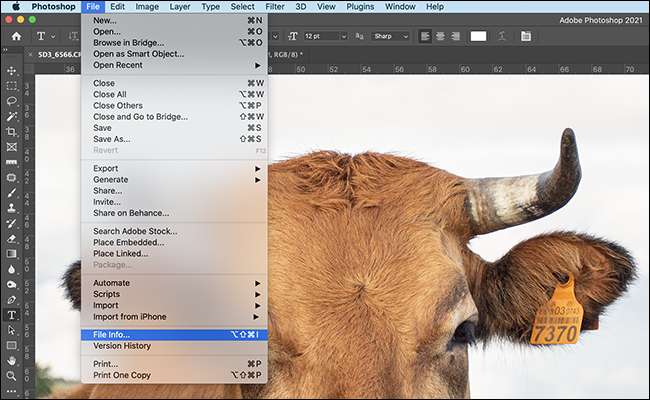
Điều này sẽ hiển thị cửa sổ thông tin tập tin.
Để thêm hoặc chỉnh sửa một cái gì đó, nhấp vào nó và bắt đầu nhập. Khi bạn hoàn tất, nhấp vào "OK."
Ghi chú: Không phải tất cả các siêu dữ liệu có thể chỉnh sửa. Một số thứ, giống như máy ảnh đã được sử dụng hoặc ngày mà tệp được tạo, sẽ tự động được đặt.
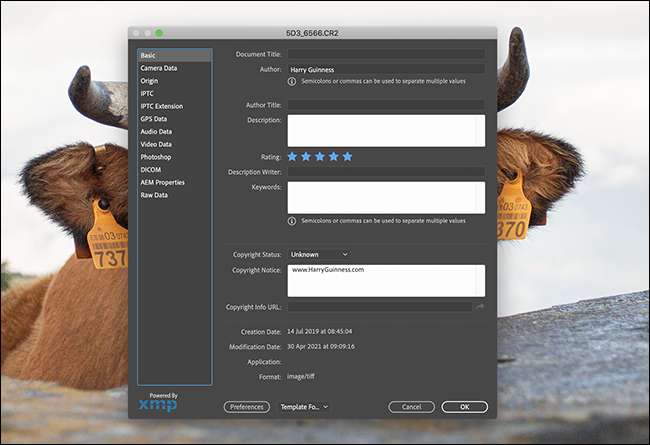
Metadata được mô tả Sử dụng một tiêu chuẩn gọi là XMP . Nó được chia thành 12 loại trong thanh bên trái, mặc dù không phải tất cả chúng đều có liên quan đến hình ảnh. Họ như sau:
- Căn bản là một số siêu dữ liệu quan trọng nhất, giống như tác giả của tệp, trạng thái bản quyền và thông tin bản quyền.
- Dữ liệu camera là tất cả các thông tin về hình ảnh được thêm bởi máy ảnh.
- Gốc là thông tin về khi công việc ban đầu được tạo ra. Ví dụ: nếu tôi quét một bức ảnh lịch sử ngày nay, nó sẽ có ngày tạo hồ sơ 2021. Tuy nhiên, ảnh gốc rõ ràng là cũ hơn nhiều.
- IPTC. và Mở rộng IPTC. là Các tiêu chuẩn siêu dữ liệu của Hội đồng Viễn thông Báo chí Quốc tế . Điều này được sử dụng để thêm thông tin về và phân loại tin tức, chứng khoán và các bức ảnh chuyên nghiệp khác.
- Dữ liệu GPS là thông tin về chính xác nơi một hình ảnh được thực hiện.
- Dữ liệu âm thanh và Dữ liệu video chỉ có liên quan cho các loại tệp cụ thể. Chúng là những thứ như nghệ sĩ, album và tốc độ khung hình.
- Photoshop. là một nhật ký tùy chọn (và hiếm được sử dụng) của các chỉnh sửa được thực hiện cho một tệp.
- DICOM. là siêu dữ liệu y tế như tên bệnh nhân và số tập tin.
- Thuộc tính AEM là những thứ liên quan đến một dịch vụ Adobe Enterprise. Nó không liên quan đến các nhiếp ảnh gia.
- Dữ liệu thô Cho phép bạn xem cấu trúc XMP thô với tất cả các siêu dữ liệu được nhúng trong tệp.
Tôi nên thêm siêu dữ liệu nào?
OK, vì vậy có rất nhiều loại siêu dữ liệu có sẵn, nhưng không nhiều trong số chúng có liên quan đến các nhiếp ảnh gia, một số không có thể chỉnh sửa. Ví dụ, hình ảnh đáng yêu của tôi về một con bò, không cần các loại siêu dữ liệu giống như X-quang.
Hầu hết các siêu dữ liệu ảnh hoặc nói với những người khác đã tạo tệp và thông tin khác về nó, hoặc giúp bạn dễ dàng tìm kiếm và sắp xếp mọi thứ. Một số thông tin đáng để thêm là như sau:
- Trong cơ bản, hãy thêm tên của bạn vào "Tác giả", trong "Trạng thái bản quyền", chọn bản quyền "," và thêm trang web của bạn hoặc chi tiết liên hệ để thông báo bản quyền. " Điều này sẽ liệt kê các tập tin là bản quyền bất cứ nơi nào hỗ trợ siêu dữ liệu. Bạn cũng có thể sử dụng cái này phát hành công việc của bạn theo giấy phép Creative Commons .
- Trong cơ bản, thêm thông tin về ảnh để "xếp hạng", "mô tả" và "từ khóa" mà bạn muốn sử dụng để sắp xếp nó. Các ứng dụng như Adobe Bridge, Adobe Photoshop Lightroom và các trình duyệt tệp khác sẽ có thể đọc nó và cho phép bạn lọc theo họ.
- Nếu bạn muốn giữ cho những bức ảnh gia đình của mình vô cùng được sắp xếp hoặc sắp xếp như một kho lưu trữ gọn gàng, hãy điền nhiều thông tin về nguồn gốc như có liên quan.
- Nếu bạn muốn bán hình ảnh của mình cho các tổ chức tin tức hoặc thông qua các trang web ảnh chứng khoán, hoặc sẽ giải phóng chúng một cách chuyên nghiệp, hãy điền nhiều phần mở rộng IPTC và IPTC càng tốt.
Metadata có ở lại với tập tin không?
Metadata vẫn được nhúng trong một tập tin trừ khi bạn hoặc người khác, loại bỏ nó. Ngay cả khi bạn thay đổi loại tệp, giả sử, bằng cách chuyển đổi tệp hình ảnh RAW sang tệp Photoshop, nó sẽ được bảo tồn. Nếu bạn tải nó lên trang web của mình và ai đó sẽ tải xuống, họ sẽ có thể đọc tất cả bằng cách sử dụng Photoshop hoặc ứng dụng khác.
Tuy nhiên, một số siêu dữ liệu là Thường xuyên bị tước bởi các trang truyền thông xã hội, ứng dụng lưu trữ tệp và các dịch vụ web khác . Một số giữ thông tin máy ảnh, nhưng những người khác, như Instagram, Dải tất cả mọi thứ, bao gồm các chi tiết bản quyền.
Ngoài ra còn có một trường hợp được thực hiện để loại bỏ siêu dữ liệu trước khi tải lên hình ảnh của bạn, vì nó có thể xác định bạn hoặc đối tượng của bạn. Việc xuất dưới dạng tính năng trong Photoshop (File & GT; Xuất & GT; Xuất khẩu AS), ví dụ: cung cấp cho bạn tùy chọn nhúng "Bản quyền và Thông tin liên hệ", hoặc không có siêu dữ liệu nào cả.
Cá nhân, tôi muốn để lại thông tin bản quyền được nhúng trong hình ảnh của tôi. Ngay cả khi nó bị tước vào một lúc nào đó, đó là một cử chỉ nhỏ đối với việc duy trì quyền sở hữu ảnh của tôi.